

Adela D. Louie, 최근 업데이트 : October 10, 2022
일반적인 우려는 사진이 iPhone에서 단순히 사라지고 사진 앱에서 임의의 사진이 사라지는 것입니다. 사진은 일반적으로 이러한 iOS 업그레이드, iPhone 재구성 또는 복원, 또는 스마트폰 저장이 완료된 후 사라집니다.
또한, 아이폰에서 사진이 사라졌다 새 소프트웨어가 다운로드되고 그렇지 않으면 사용자 정의 펌웨어가 다운로드됩니다. iOS 기기에서 삭제할 사진을 검사하기 전에 iPhone 정리 소프트웨어를 작동하면 실제로 사진 손상이 발생할 수 있습니다.
이러한 손실된 사진의 복사본과 백업이 없으면 상황이 더욱 어려워지고 알기 어려울 것입니다. iPhone에서 영구적으로 삭제된 사진을 복구하는 방법.
우리는 이미 이러한 유형의 사고에 대한 가능한 요인과 솔루션을 설명했으며 어떻게 처리할 것인지 설명했습니다.
파트 #1: "iPhone 장치에서 사진이 사라졌다"는 이유는 무엇입니까?부품 #2: iPhone에서 사라진 사진을 복구하는 혁신적이고 권장되는 도구 – FoneDog iOS 데이터 복구파트 #3: iPhone에서 사라진 사진을 해결하는 다양한 문제 해결 및 방법4부: 결론
이 사진 문제가 사라진 몇 가지 이유는 다음과 같습니다. iPhone 실제로 iPhone 및 기타 여러 iOS 장치 운영 체제 단위에서 발생합니다. 시간을 내어 다음 이유를 읽어 보십시오.
수동 정렬 절차가 실망스러운 유일한 이유는 우선 복구를 완료할 준비가 되지 않았을 때 기존 및 일반적인 전화 기록을 가로채기 때문입니다. 더 많은 정보 손실을 방지하려면 데이터 복구 소프트웨어를 사용하여 iPhone에서 사라진 사진에 대한 이 문제를 실제로 해결할 수 있습니다.
이 전체 상황에서 실제로 다음을 사용하는 것이 좋습니다. FoneDog IOS 데이터 복구. 따라서 이 도구는 사용자가 계속해서 사용할 수 있는 많은 기능을 가진 다재다능한 것으로 보이므로 이 도구로 무엇을 할 수 있는지 논의하겠습니다. 최고의 아이폰 사진 복구 iPhone에서 최근에 사라진 필수 사진을 쉽게 복구할 수 있는 도구입니다.
iOS 데이터 복구
사진, 비디오, 연락처, 메시지, 통화 기록, WhatsApp 데이터 등을 복구하십시오.
iPhone, iTunes 및 iCloud에서 데이터를 복구하십시오.
최신 iPhone 및 iOS와 호환됩니다.
무료 다운로드
무료 다운로드


이전 섹션 전체에서 iPhone에서 사진이 사라진 이유에 대해 논의했습니다. 이러한 방법을 따르고 iPhone 사진 사라짐 문제를 해결하기 위해 추가로 문제 해결을 수행했는지 확인하십시오.
가제트 재설정을 통해 iPhone에서 누락된 사진을 실제로 패치할 수 있다는 것은 놀라운 일인 것 같습니다. 하지만 그렇다고 해도 이러한 모든 방법이 항상 제대로 작동하는 것은 아닙니다. 앞의 전략 중 어느 것도 효과가 없다면 다른 전략을 고려해 보겠습니다.
항상 iPhone을 다시 시작하는 것이 좋습니다. 그러나 가제트를 다시 시작하면 사진 앱을 실행하고 촬영한 사진이 반환되었는지 다시 확인하십시오. 이것들은 아마도 iPhone 시리즈의 사진 실종 문제를 해결하는 가장 간단한 방법 중 일부인 것 같습니다.
때때로 iCloud 사진이 iPhone에서 이미 사라진 경우 가장 가능성 있는 이유 중 하나는 잘못된 iCloud 계정. 잘못된 iCloud 계정을 사용하여 로그인할 때마다 사용자 이름과 이메일 주소가 전체적으로 표시되어야 합니다. 설정. 로그아웃하고 미리 로그인하면 손실된 사진을 복구할 수 있습니다.
이 기능을 비활성화하면 "iCloud 사진 동기화" 그리고 아마도 다른 기능일 수도 있습니다 "내 사진 스트림" iPhone에서 iCloud 사진이 삭제되고 있었습니다. 결과적으로 어떻게든 이 기능이 항상 강화되었음을 확인할 수 있었습니다.
촉진하기 위해 내 사진 스트림 그렇지 않으면 iCloud에 사진 라이브러리, 통과 설정, 이름을 입력한 후 "iCloud에," 거기에서 "사진", 그리고 마지막으로 "iCloud에 사진 라이브러리" 그리고 그렇지 않으면 "내 사진 스트림".
핸드셋을 Wi-Fi에 연결해야 합니다. iCloud 사진 보관함을 활성화하면 이 "내 사진 스트림" 앨범이 제거되고 모든 사진도 "모든 사진" 앨범, 사진 앱 내에서 찍은 사진과 함께.
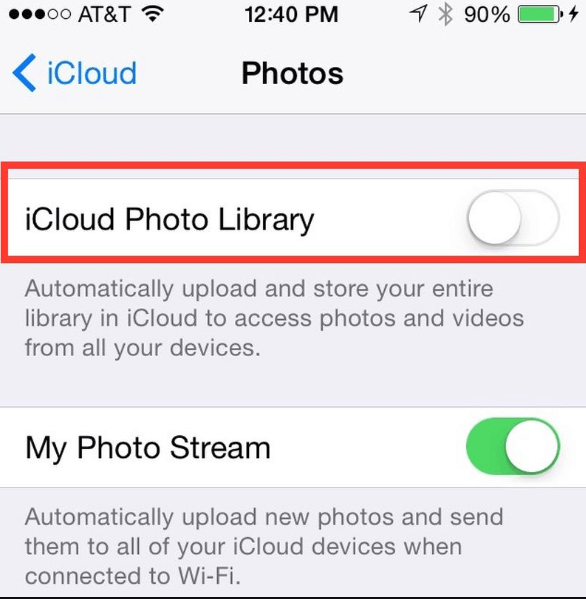
Apple 도메인 컨트롤러에 대한 통신 중단으로 인해 이러한 문제가 발생할 수도 있지만 이는 극히 드문 경우입니다. 실제로 iPhone의 시간대와 날짜 설정을 "자동으로 설정"쪽으로"시간 영역" 뿐만 아니라 올바른 위치를 지정하십시오. 이를 위해 전적으로 귀하의 환경 응용 프로그램.
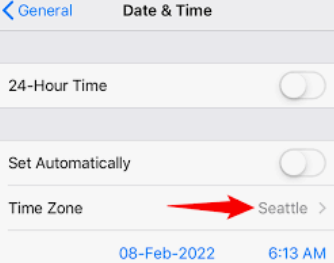
사진이 실제로 사라졌는지 확인하기 전에 iPhone의 모든 측면을 이미 확인하고 유효성을 검사했는지 확인하십시오. 다음은 다음을 사용하여 사진이 정말 갑자기 사라졌는지 확인하기 위해 취할 수 있는 몇 가지 조치입니다. 사진 iPhone 장치의 앱.
이 "최근 삭제됨"파일 폴더가 유용한 것 같습니다 iOS 30일이라는 기간이 실제로 만료되지 않았는지 확인하기만 하면 다른 소프트웨어 없이도 사용자가 임의의 기간에 사진을 편리하게 복구할 수 있는 기능이 있습니다.
삭제되었지만 30일 후에 영구적으로 삭제되도록 설정된 사진은 여기에서 찾을 수 있습니다. "를 확인하십시오.최근 삭제됨" 사진 앱에서 사진을 무의식적으로 또는 잘못 삭제한 경우 미리 "파일 폴더에 사진을 다시 가져오는 방법은 다음과 같습니다.
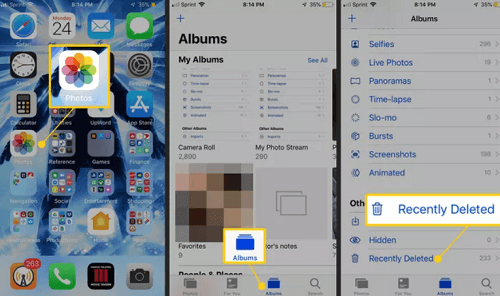
누락된 사진을 모두 찾으셨다면 축하드립니다! 지연은 끝났을 것입니다. 사진 앱 내에서 iPhone 사진이 사라지는 문제를 해결했습니다.
iPhone의 라이브 사진이 사라졌습니까? iPhone 사진이 실제로 사라지는 이 또 다른 원인은 사진을 숨겼을 가능성이 있는 것 같습니다. 당신은 아마도 당신의 숨겨진 사진을 유지할 수 있습니다 순간 또는 그렇지 않으면 경력 연수 만큼 잘 Collections 이 숨겨진 앨범 전체에서만 볼 수 있도록 합니다. 아래 지침에 따라 실제로 쉽게 밝힐 수 있습니다.
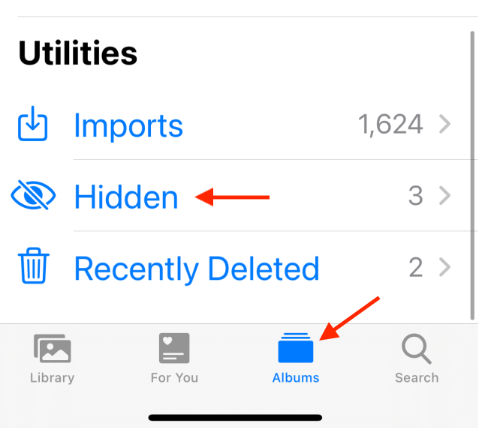
iCloud 사진 보관함을 활성화했지만 iPhone에서 몇 장의 사진을 더 숨기면 특정 iOS 컴퓨터에는 나타나지 않습니다.
사람들은 또한 읽습니다iPhone / iPad에서 PC 또는 Mac으로 사진을 전송하는 방법무료 다운로드 아이폰 사진 복구 소프트웨어
따라서 이 작업을 완료하려면 항상 장치에서 실제로 무엇이 부족한지 확인하십시오. 철저한 검사를 받으면 장치에 큰 도움이 될 수 있으며 iPhone에서 사진이 사라진 것과 관련된 이러한 종류의 문제가 발생한 경우 항상 FoneDog iOS 데이터 복구를 사용하여 촬영한 중요한 사진을 실제로 빠르게 복구할 수 있습니다. 이것이 귀하에게 도움이 되고 생산적인 하루가 되기를 진심으로 바랍니다.
코멘트 남김
Comment
Hot Articles
/
흥미있는둔한
/
단순한어려운
감사합니다! 선택은 다음과 같습니다.
우수한
평가: 4.6 / 5 ( 74 등급)